手機相簿人臉識別管理:合併與分離的實務指南(iPhone 與 Android 對照)
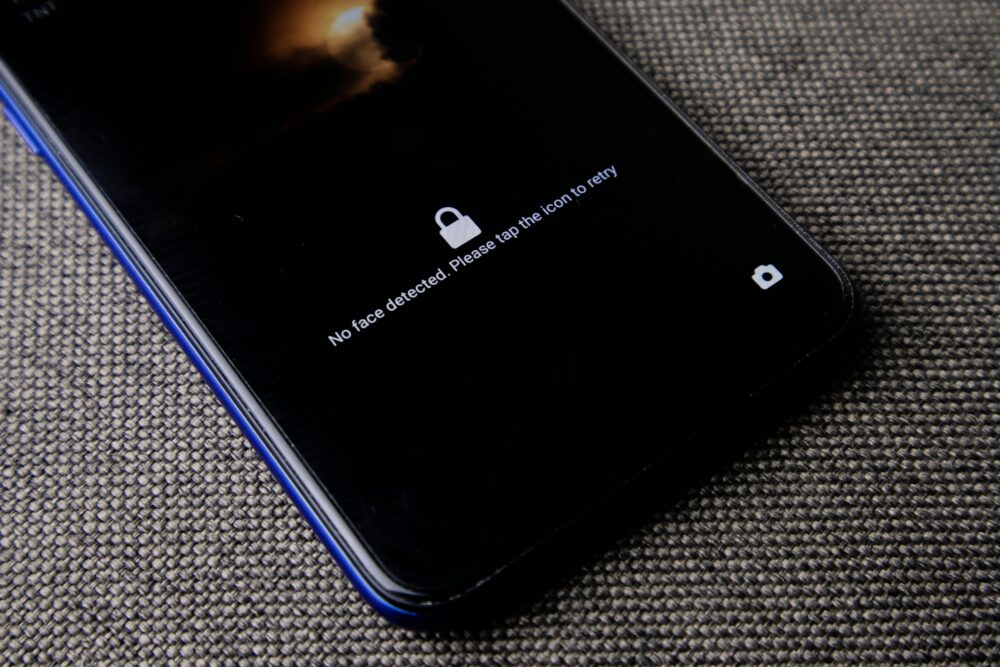
你是否也想讓手機相簿的「人臉識別」更清楚、又不失隱私控制?利用 手機相簿人臉識別 的合併與分離功能,能讓相同的人臉在不同相簿中統一或分離,提升查找與整理速度。
本篇將用淺顯的方式說明什麼是合併與分離,以及它們如何影響日常拍照整理的效率與隱私控管。你會學到在不牴览個人偏好的前提下,如何讓相簿自動分類更貼近你的實際需求。
透過實作步驟與實例,我們會帶你完成設定與調整,讓照片管理更順手且透明。無論你是 iPhone 還是 Android 使用者,本文都會提供可落地的實作要點,幫你快速提升整理效率與隱私保護。
合併人臉識別資料的實務與好處
在手機相簿中,合併相同人物的臉識別資料能極大提升整理效率與查找準確度。但要做到既有用又不侵入隱私,了解實務步驟與常見陷阱很重要。以下把重點分成四個小節,帶你一步步掌握合併、避免錯誤、以及日常維護的要點。文中會以 iPhone 與 Android 的實作差異作對照,讓你能快速落地使用。
何謂合併與相同人物的辨識
合併是指在照片管理系統中,將多張照片裡屬於同一個人臉的辨識條目,統一成為一個「主條目」或一個命名標籤,避免出現多個重複的人物條目。這樣做的好處是以後在相簿搜尋時,會直接回傳該人所有相關照片,而不會因為分散的標籤而漏掉檔案。
實務上,當你發現某些照片裡同一個人被系統識別為不同的臉條目時,可以進行以下步驟:
- 選取要合併的臉孔條目。通常在「人物」或「臉部分組」頁面看到多個相同面孔的條目。
- 指定或修正主條目名稱。給一個統一的名字,讓系統將來都以這個名字來歸檔。
- 完成合併後,檢查該人所有照片,確認是否都屬於這個主條目,必要時再進行微調。
- 清理重複標籤。合併時,系統通常會詢問是否要移除原本的分散標籤,確認後就會集中到主條目上。
這個流程可以用一個簡單的例子說明:想像你有三張照片,分別標註為「阿美1」、「阿美2」和「美美」。經過合併後,三張照片會統一標註為「阿美」,讓你以後一鍵查看「阿美」的全部照片,而不再看到重複的名字。若你是新手,先從少量照片練習,逐步擴展到整個相簿,更容易把握。
實務上,許多使用者會把合併作為日常整理的一環,讓相簿逐漸建立一套穩定的命名規則。合併不是一次性的工作,隨著新照片加入,仍需要定期檢視與微調,確保主條目與新照片保持一致。
要點提醒
- 避免一開始就給予太多相似但不同的人物名字,容易產生混亂。建立清晰的命名法則,例如按人名或常用稱呼統一標籤。
- 對於工作上需嚴格辨識的照片,定期比對辨識結果,避免新加入的照片造成錯誤合併。
- 善用系統提供的「分組與分離」功能,必要時可以把錯誤的分組拆開再重新合併。
外部資源參考
- 如何在 Android 設定與管理臉部分組,請參考 Google 相簿說明,了解跨裝置的分組流程與注意事項。
連結: https://support.google.com/photos/answer/6128838?hl=zh-TW_ALL - iPhone 使用「照片」中的「人物與寵物」相簿的基本操作,包含命名與管理。
連結: https://support.apple.com/zh-tw/108795 - iPhone 上的實務說明,包含如何在「人物相簿」中編輯辨識照片與命名。
連結: https://www.jyes.com.tw/news.php?act=view&id=2899
實作步驟概覽(以 iPhone 與 Android 為例)
在不增加過多技術細節的情況下,以下提供高層步驟,讓你快速理解整體流程,並能直接上手操作。
- 在相簿中找到「人臉分組」或「人物分組」的入口。這通常位於相簿的分類頁或設定選單裡。
- 選擇要合併的臉孔,系統會顯示同一人或相似人臉的多個條目。
- 確認並建立主條目名稱,給予清晰、統一的名字標籤。
- 完成合併後,檢查相冊中同名照片是否都屬於該主條目,必要時移動或重新命名。
- 定期回顧新加入的照片,確保新臉孔被正確歸檔到對應的人物條目。
實作時的要點
- 保持一致性。選定一個命名規則,避免出現不同拼法或縮寫造成混亂。
- 逐步驗證。在每次合併後,快速檢視相關照片,確保沒有遺漏或錯誤歸屬。
- 避免過度分組。過多的臉孔分組會使管理變得複雜,影響搜尋效果。
- 參考系統提示。多數相簿應用會提供自動建議與校正功能,適度接受可提升效率。
實作對照資源
- Android 使用 Google 相簿分組與管理臉孔的說明,適用於多裝置使用者的場景。
連結: https://support.google.com/photos/answer/6128838?hl=zh-TW_ALL - iPhone 使用「照片」 App 的「人物與寵物」相簿功能,包含命名與編輯。
連結: https://support.apple.com/zh-tw/108795 - iPhone 專知文章,關於在人物相簿中編輯辨識照片與增加姓名的操作。
連結: https://www.jyes.com.tw/news.php?act=view&id=2899
合併時的常見錯誤與避免方法
在實務上,合併過程中容易出現一些常見錯誤。以下列出幾種情況,並提供避免策略,讓你能穩健地維護臉部辨識資料。
- 將兩個不同人物合併成同一人。避免策略:在合併前先逐一比對照片中的特徵與背景,確定兩人並非同一個人;若有混淆,採用短期保留再重新分組的方法,避免一次性失誤。
- 刪除原始臉部標籤。避免策略:在完成合併前,先備份或截圖現有分組狀態,確保若需要回退有資料可追溯。
- 忽略時間軸與照片內容變化的影響。避免策略:考慮同一人不同時間的外觀差異,避免因時間變化造成分組過碎或過於泛化。
- 合併後未更新新照片。避免策略:新增照片時,及時檢視是否自動歸屬於正確的主條目,必要時手動調整。
- 過度依賴自動辨識。避免策略:定期人工檢查,尤其是新相簿或新臉孔出現時,手動微調以維持準確性。
實務要點
- 設定清晰的命名規則,便於搜尋與分組。
- 每次新增照片後做快速檢視,確保自動辨識與分組正確。
- 對於敏感或私密照片,建立更嚴格的僅限本人可見的設定與備份機制。
外部資源參考
- 手機相簿人臉合併錯誤的拆分與校正,提升辨識穩健與整理效率,提供實務案例與校正方法。
連結: https://blog.ipro.cc/%E6%89%8B%E6%A9%9F%E7%9B%B8%E7%B0%BF%E4%BA%BA%E8%87%89%E5%90%88%E4%BD%B5%E9%8C%AF%E8%AA%A4%E7%9A%84%E6%8B%86%E5%88%86%E8%88%87%E6%A0%A1%E6%AD%A3%EF%BC%9A%E6%8F%90%E5%8D%87%E8%BE%A8%E8%AD%98%E7%A9%A9/
合併後的維護與日常檢查
合併完成並不代表工作就結束。定期的維護能確保相簿長期保持整潔且易於使用。以下是日常檢查清單,幫助你穩定地維護臉部辨識資料。
- 標籤一致性檢查:定期檢視主條目名稱的拼寫與用語,修正任何不一致的地方。
- 新照片的臉孔更新:每次新增照片時,確保新臉孔能被自動分組或手動指派到正確的主條目。
- 備份與回復策略:定期備份相簿資料,遇到錯誤合併或標籤錯亂時,能快速回到安全狀態。
- 檢視時間軸的一致性:確保同一人物在不同時間點的外觀變化被正確歸類,避免泛化或錯配。
- 隱私與設定檢查:根據需求調整人臉辨識的開關與可見性,確保不影響其他人或第三方的照片。
實作提示
- 設定固定的備份頻率,例如每周或每月自動備份。
- 每季度做一次全面檢視,確保命名與分組仍然貼合現實情況。
- 若發生跨裝置使用,重複檢查同步狀態,避免裝置間資料不一致。
外部資源參考
- iPhone 的人物與寵物相簿使用說明,協助你理解跨裝置同步與辨識管理的基本原則。
連結: https://support.apple.com/zh-tw/108795 - iPhone 專知文章,提供實務上的編輯與命名技巧,讓人物相簿更易管理。
連結: https://www.jyes.com.tw/news.php?act=view&id=2899
以上內容聚焦於「合併與分離」在日常照片管理中的實務與好處,幫助你建立一套清晰穩定的臉識別資料管理流程。接下來的章節將更深入地比較 iPhone 與 Android 的差異與實作細節,讓你在兩大平台上都能高效運用。
分離與重新標籤的策略
在日常照片整理中,分離與重新標籤是維持人臉辨識資料準確性的兩大核心步驟。正確地分離可以清除錯誤歸屬,讓同一個人出現在正確的標籤下;重新標籤則能建立一致的命名規則,提升日後搜尋與篩選的效率。以下分成四個實用面向,從情境、步驟、錯誤避免到穩健的日常流程,幫你打造可靠的臉部辨識管理。
為何需要分離舊標籤
分離舊標籤的情境常見於三種情況:原本標記錯誤、某人外觀變化、或照片中出現多人但只想標一人。當系統把不同但相似的人臉混在同一個條目,搜尋時就容易漏掉相片,或誤把某人放進其他標籤。透過分離,你能快速把錯誤的標籤拆開,讓每張照片歸屬到正確的人物條目。
- 原因與結果
- 錯誤標註導致的混亂:多個名字指向同一張臉,或同一名字出現在多個臉孔條目中。
- 外觀變化的影響:長期照片庫中,某人因髮型、年齡、妝容等變化,被系統識別成不同條目。
- 多人合照的挑戰:只想保留特定人的標籤,需分離其他人臉的標籤。
- 操作上的要點
- 在分離前先備份,避免不可逆的錯誤。
- 分離後重新命名,確保新標籤清晰、一致。
- 檢視分離後的相簿,確認新標籤與照片屬性正確。
實作上,你也可以參考 iPhone 與 Android 的跨裝置操作要點,以便在不同裝置上保持一致性。若需要進一步操作說明,Apple 的「照片」與 Google 的相簿說明是定案的參考資源。相關資源可於下方連結中查詢,例如:
- iPhone 的「照片」 App 相關說明,包含如何突顯主體與命名管理。連結:https://support.apple.com/zh-tw/102460
- iPhone 上從照片或影片背景突顯主體的操作教學。連結:https://support.apple.com/zh-tw/guide/iphone/iphfe4809658/ios
- 線上文章實務分享,關於合併與拆分的實務校正。連結:https://blog.ipro.cc/%E6%89%8B%E6%A9%9F%E7%9B%B8%E7%B0%BF%E4%BA%BA%E8%87%89%E5%90%88%E4%BD%B5%E9%8C%AF%E8%AA%A4%E7%9A%84%E6%8B%86%E5%88%86%E8%88%87%E6%A0%A1%E6%AD%A3%EF%BC%9A%E6%8F%90%E5%8D%87%E8%BE%A8%E8%AD%98%E7%A9%A9/
- 分離前的準備工作也很重要,確保有可追溯的變更紀錄,避免往後難以回復。
分離步驟與注意事項
一般分離流程可以分成清單化的要點,讓你不漏掉任何細節。以下是可直接套用的高層流程,適用於 iPhone 與 Android 的常見介面。
- 進入人臉分組或人物分組介面
- 找到「人物分組」「臉部分組」或相似命名的入口,通常在相簿分類頁或設定選單。
- 選取需要分離的舊標籤
- 瀏覽同一人或相似人臉的多個條目,選取需要分離的標籤群組。
- 指定新標籤或保留原條目
- 為分離出的臉孔建立新的標籤,或把這些照片歸入已存在的正確條目中。
- 重新分配照片
- 逐張核對照片,確保新標籤能涵蓋所有相關照片,必要時移動照片至正確的條目。
- 重新命名與整理
- 將新標籤統一命名,避免後續出現拼寫差異或縮寫混亂。
- 備份與驗證
- 完成分離後再次檢視整個分組,確認沒有遺漏,並做一次備份。
分離的過程中,最重要的是保留可回溯的紀錄,並讓新標籤變得清晰易懂。為了維持長期的一致性,建立並遵守一套命名規則非常關鍵。你可以把命名規則寫下來,放在日常工作清單中,讓每次新增照片時都能遵守。
外部資源參考
- Android 使用 Google 相簿分組與管理臉孔的說明,適用於多裝置使用者的場景。連結:https://support.google.com/photos/answer/6128838?hl=zh-TW_ALL
- iPhone 使用「照片」 App 的「人物與寵物」相簿功能,包含命名與編輯。連結:https://support.apple.com/zh-tw/108795
- iPhone 專知文章,關於在人物相簿中編輯辨識照片與增加姓名的操作。連結:https://www.jyes.com.tw/news.php?act=view&id=2899
處理歷史照片中的錯誤標籤
對於已有的歷史照片,錯誤標籤的影響可能在多年後才顯現。這一部分提供可操作的策略,幫你逐步校正,並避免再次發生同樣的問題。
- 批次修改與逐張審核
- 先挑出高風險或影響範圍較廣的照片,做批次修改,接著逐張審核細節,確保準確性。
- 使用時間軸作為參照
- 以時間軸為參考,檢視同一人物在不同時間點的外觀變化,避免因時間差造成的分組偏差。
- 設定預防性規則
- 對新加入的照片應有自動歸屬的預設規則,遇到不確定的情形再手動調整。
- 建立回退機制
- 在批次修改前,建立快照或備份,必要時能快速回到分組前的狀態。
實務提示
- 先做小規模的測試分離,確保策略有效再放大到整個相簿。
- 對於敏感照片,設置更嚴格的可見性與備份策略,降低風險。
- 維護日誌,記錄每次分離與修改的原因與結果,方便日後追蹤。
外部資源參考
- 手機相簿人臉合併錯誤的拆分與校正,提升辨識穩健與整理效率。連結:https://blog.ipro.cc/%E6%89%8B%E6%A9%9F%E7%9B%B8%E7%B0%BF%E4%BA%BA%E8%87%89%E5%90%88%E4%BD%B5%E9%8C%AF%E8%AA%A4%E7%9A%84%E6%8B%86%E5%88%86%E8%88%87%E6%A0%A1%E6%AD%A3%EF%BC%9A%E6%8F%90%E5%8D%87%E8%BE%A8%E8%AD%98%E7%A9%A9/
合併後的維護與日常檢查
合併不是終點,定期維護才能讓相簿長久好用。以下清單適用於日常使用,幫助你保持辨識資料的穩定性。
- 標籤一致性檢查
- 定期檢視主條目名稱的拼寫與用語,修正任何不一致之處。
- 新照片的臉孔更新
- 每次新增照片時,快速核對新臉孔自動歸屬是否正確,必要時手動指派。
- 備份與回復策略
- 設定固定的備份頻率,遇到錯誤時能迅速回到安全狀態。
- 時間軸的一致性
- 檢查同一人物在不同時間的外觀變化是否正確歸類,避免泛化或錯配。
- 隱私與設定檢查
- 根據需求調整人臉辨識的開關與可見性,避免影響他人照片。
實作提示
- 建立週期性備份,例如每週自動備份。
- 每季做一次全面檢視,確保命名與分組仍然貼合現實情況。
- 跨裝置使用時,重新檢查同步狀態,避免資料不一致。
外部資源參考
- iPhone 的人物與寵物相簿使用說明,協助跨裝置同步與辨識管理。連結:https://support.apple.com/zh-tw/108795
- iPhone 專知文章,提供實務上的編輯與命名技巧。連結:https://www.jyes.com.tw/news.php?act=view&id=2899
以上內容聚焦於「分離與重新標籤」在日常照片管理中的實務與好處,幫助你建立一套清晰穩定的臉識別資料管理流程。接下來的章節將更深入地比較 iPhone 與 Android 的差異與實作細節,讓你在兩大平台上都能高效運用。
平台差異與跨裝置同步
在手機相簿的臉孔識別管理中,iPhone 與 Android 的操作介面和跨裝置同步機制各有特點。理解這些差異,能讓你在日常使用中快速合併與分離臉孔標籤,並讓跨裝置的資料保持一致。以下四個子節將分別聚焦在 iPhone 的合併與分離介面、Android 與 Google 相簿的工具差異、雲端同步與跨裝置使用,以及常見問題的解決策略。內容以實務經驗為基礎,搭配可直接落地的步驟說明與資源連結,讓你能在不同裝置間維持標籤的一致性與可控性。
iPhone 相簿的合併與分離介面
簡要定位 iPhone 的臉孔標籤功能位置,快速上手是首要。你可以在「照片」應用的「人物與寵物」相簿中找到各自分組的入口,進行合併與分離操作。許多使用者會在這個分組頁面看到同一人但分散成多個條目時,選擇合併成一個主條目,或在需要時把多餘的標籤分離,重新命名以維持清晰的一致性。
- 快速定位入口
- 打開「照片」App,切換到「為你整理」或「相簿」的分類頁,點選「人物與寵物」相簿,進入後即可看到同一人可能分散的多個條目。
- 常見操作要點
- 合併:選取多個條目,指定主標籤名稱,系統會把相關照片歸入主條目,並在需要時詢問是否移除原分組標籤。
- 分離:在同一條目中找到混入的錯誤標籤,分離出來後再以新的標籤或現有條目重新歸屬。
- 操作風格建議
- 以清晰、穩定的命名規則為優先,避免不同拼寫或縮寫造成混亂。
- 新照片加入時,定期快速檢視自動歸屬結果,及時微調。
實務小貼士
- 初始合併宜從少量照片開始,逐步擴展,避免一次性合併過多造成錯誤。
- 若出現外觀變化,可使用分組與分離搭配,保留歷史照片的可追溯性。
- 定期備份與紀錄變更,方便日後回溯。
外部資源參考
- 使用 iPhone 或 iPad 版「相片」中「人物與寵物」相簿的基本操作與合併流程。
連結: https://support.apple.com/zh-mo/108795 - 在 iPhone 上的「照片」 App,了解如何合併同一人所屬的多個群組。
連結: https://support.apple.com/zh-tw/108795 - 關於 iPhone 上人物相簿的編輯與命名實務,適用於日常管理。
連結: https://www.jyes.com.tw/news.php?act=view&id=2899
Android 相簿與 Google 相簿的工具
Android 生態帶來兩條路徑:原生相簿與 Google 相簿。兩者在臉孔識別與合併分離的功能定位、操作路徑與自動化程度上各有差異。理解這些差異,有助於你在跨裝置使用時,快速定位與執行合併分離,保持標籤的一致性。
- Android 原生相簿的特點
- 原生相簿通常與系統相容性高度整合,合併分離介面多半在相簿的「人像分組」或「臉部辨識」設定中,選取想要合併或分離的臉孔條目,完成後自動更新相關照片的標籤。
- 優點是對設備本地化的穩定性較高,離線操作更順暢,風險相對較低。
- Google 相簿的特點
- Google 相簿以雲端為核心,臉孔辨識與分組通常集中在云端帳戶中,跨裝置同步較為直覺。合併分離功能在「人物與寵物」頁面可見,系統會提供跨裝置的統一識別結果。
- 優點是跨裝置同步更迅速,對長期整理與團隊協作更友善,但需要穩定的網路與雲端設定。
- 功能位置與操作差異
- 在 Android 的 Google 相簿中,進入「收藏」或「相簿」頁後,找到「人物與寵物」之類的入口,即可看到相似人臉的條目並進行合併或分離。
- 原生相簿多以「人像分組」或「臉部辨識設定」呈現,操作相對直覺,但跨裝置同步的體驗不如 Google 相簿一致。
- 跨裝置同步的考量
- 若同時使用 iPhone 與 Android,建議以 Google 相簿作為跨裝置的主同步管道,因其雲端結構更利於跨平台資料的一致性。
- 但若重視本地化控制與隱私,原生相簿的離線表現也值得信任,需在各裝置上分別管理與同步策略。
實務步驟概覽
- 在 Google 相簿中,打開「收藏」->「人物與寵物」-> 選擇要合併的臉孔條目,指定主條目名稱,完成後檢視該人所有照片。
- 在 Android 原生相簿中,進入「人像分組」或「臉部辨識」設定,挑選需要合併的條目,完成主條目命名與車道清理。
- 跨裝置時,確保同一 Google 帳戶在各裝置皆登入,並開啟雲端備份與同步功能,以避免標籤不一致。
外部資源參考
- Google 相簿設定與臉部分組的說明,適用多裝置使用者的跨裝置場景。
連結: https://support.google.com/photos/answer/6128838?hl=zh-Hant&co=GENIE.Platform%3DiOS - iPhone 使用「照片」 App 的「人物與寵物」相簿功能,包含命名與編輯。
連結: https://support.apple.com/zh-tw/108795 - iPhone 專知文章,關於在人物相簿中編輯辨識照片與增加姓名的操作。
連結: https://www.jyes.com.tw/news.php?act=view&id=2899
雲端同步與跨裝置使用
跨裝置的同步機制是臉孔標籤管理的核心。雲端同步能讓你在新裝置上快速接手前一段時間的整理成果,但也帶來資料洩漏風險與隱私控制的挑戰。要讓跨裝置使用既順手又安全,需把握以下原則。
- 優點
- 連續性與一致性:同一人臉在不同裝置上保持相同的標籤與分類,搜尋更可靠。
- 效率提升:新裝置可直接載入既有的標籤結構,避免重複工作。
- 團隊協作:若家人或同事使用同一雲端帳戶,跨裝置的共享標籤也更易管理。
- 風險與挑戰
- 資料洩漏風險:雲端服務若遭入侵,臉孔標籤可能暴露,需要適當的權限與可見性設定。
- 同步延遲與衝突:不同裝置的變更若同時發生,可能出現合併衝突或標籤不同步。
- 隱私設定的複雜度:某些照片不該被自動辨識或跨裝置可見,需分層設定。
- 保持一致性的實務做法
- 以 Google 相簿作為跨裝置主同步管道,並在每次登入不同裝置後檢查同步狀態。
- 對於敏感內容,設定更嚴格的共享與可見性,避免無關裝置自動取得辨識資料。
- 定期回顧整體標籤架構,確保跨裝置後仍維持一致性。
實務步驟
- 確認雲端同步開啟:在每個裝置的相簿設定中開啟雲端備份與同步,並核對帳戶一致性。
- 以單一主條目為核心結構:跨裝置時維持同一命名與分組原則,避免本地化差異造成混亂。
- 定期清理與再同步:每月進行一次跨裝置的標籤核對,必要時重新合併或分離,確保內容一致。
外部資源參考
- iPhone 的「照片」 App 的跨裝置同步原則與操作說明。
連結: https://support.apple.com/zh-tw/108795 - iPhone 專知文章,提供跨裝置編輯與命名技巧,讓人物相簿更易管理。
連結: https://www.jyes.com.tw/news.php?act=view&id=2899
故障排除與常見問題
跨裝置同步往往伴隨各種小問題,及時排解能避免影響日常使用。以下整理了常見情境與解法,幫你快速定位並修正。
- 資料不同步
- 檢查網路狀態與雲端同步開關,必要時登出再登入帳戶,確保裝置間的認證一致。
- 臉孔辨識更新延遲
- 觸發手動同步或重新啟動 App,讓新照片與新標籤能立即反映在所有裝置。
- 跨裝置衝突
- 以單一裝置先完成某個合併或分離的最終決定,然後再在其他裝置同步,避免多裝置同時修改造成衝突。
- 合併或分離後的照片遺漏
- 務必在所有相關照片上執行快速逐一檢視,確保未遺漏的檔案都被正確歸屬。
- 隱私設定失效
- 檢查每個裝置的權限與可見性設定,確保未意外暴露私密照片。
實務建議
- 保持穩定的網路連線,避免在網路不穩時進行大規模合併與分離操作。
- 建立備份機制,遇到錯誤時能快速回復至先前狀態。
- 定期檢視跨裝置的標籤一致性,特別是新加入的人臉。
外部資源參考
- 手機相簿人臉合併與拆分的實務校正,包含案例與方法。
連結: https://blog.ipro.cc/%E6%89%8B%E6%A9%9F%E7%9B%B8%E7%B0%BF%E4%BA%BA%E8%87%89%E5%90%88%E4%BD%B5%E9%8C%AF%E8%AA%A4%E7%9A%84%E6%8B%86%E5%88%86%E8%88%87%E6%A0%A1%E6%AD%A3%EF%BC%9A%E6%8F%90%E5%8D%87%E8%BE%A8%E8%AD%98%E7%A9%A9/ - Android Google 相簿的臉部分組與管理說明。
連結: https://support.google.com/photos/answer/6128838?hl=zh-Hant&co=GENIE.Platform%3DiOS
以上四個子節點聚焦於平台差異與跨裝置同步的實務要點。透過對照與實作步驟,你能在 iPhone 與 Android 兩大生態中,建立穩定且可控的臉孔辨識資料管理流程,讓合併與分離成為日常整理的自然部分。接下來的章節將帶你進一步比較兩大平台在實作細節上的差異,並給出針對不同使用情境的最佳實踐。
隱私、資料保護與使用者權益
在手機相簿的臉孔識別功能逐漸普及的今天,理解隱私與資料保護的實務相當重要。你不只是想要快、好用的整理工具,也需要知道哪些資料被收集、多久保留、以及在不同裝置與雲端服務中的風險與對應策略。本節將聚焦四個面向,幫你建立一個清晰、負責任的臉識別管理框架,讓合併與分離在提升效率的同時,也尊重使用者的權益。
 Photo by Nothing Ahead
Photo by Nothing Ahead
SECTION_0
隱私設定與開關
在裝置上快速開關臉部識別功能,等於掌握了第一道防線。正確使用開關與設定,能讓你在需要時啟用辨識,平時就維持低調的資料留存狀態。以下是實務要點,幫你快速理解與操作:
- 如何快速開關臉部識別
- iPhone:前往設定 > Face ID 與密碼,選擇要啟用的功能(例如「使用 Face ID 於 iPhone 解鎖」與「在 iPhone 上解鎖 App」),必要時開啟或關閉「臉部辨識」與「照片與影片的辨識」。如果你只想暫時停止辨識,可以在設定中暫時關閉,也可以在「照片」App 的相關分頁中逐步禁用特定辨識功能。
- Android(Google 相簿與原生相簿):在設定中尋找「臉孔辨識」「人物分組」或「臉部辨識」相關選項,選擇啟用或停用。若使用 Google 相簿,雲端同步開啟時,辨識資料也會被同步,但你可以透過帳戶與隱私設定逐步限制。
- 對使用者權益的影響
- 啟用時,裝置需要更多的計算與儲存資源,可能對電量與處理速度有微小影響。
- 關閉後,裝置會停止自動識別與標籤更新,隨之而來的是你需要手動整理的工作量增加,但隱私風險下降。
- 隱私的透明度與控制
- 了解哪些照片會被辨識、哪些條目會被自動歸檔,是每個使用者的基本權利。儘量選擇只在必要時開啟辨識,並定期檢視跨裝置的設定與權限。
重要提醒與實務建議
- 建立預設值:為不同家庭成員設定不同的辨識範圍與可見性,避免不相關的人也能看到他人的臉孔資料。
- 結合最小必要原則:只開啟你需要的功能,避免系統過度收集臉孔資料。
- 週期性審視:每季檢查一次隱私設定,確保設定仍符合你的需求與風險容忍度。
外部資源參考
- 關於 iPhone 上設定 Face ID 的指引,能協助你理解跨裝置的辨識設定與權限管理。
連結: https://support.apple.com/zh-tw/guide/iphone/iph6d162927a/ios - Google 相簿的臉部辨識相關設定與權限,幫你掌控雲端與裝置間的資料流。
連結: https://support.google.com/photos/answer/6128838?hl=zh-Hant&co=GENIE.Platform%3DiOS
影像與行為的邊界
在管理臉孔資料時,需留意哪些資料會被標記、哪種情境下會自動分類。對於高敏感度的照片,建議使用較嚴格的可見性設定,並考慮分層存取或本地化儲存,讓只有特定裝置或用戶能看到這些臉孔資料。這樣的做法能在不犧牲整理效率的前提下,提升整體安全性。
SECTION_1
資料保留期限與刪除策略
資料保留期限直接影響風險暴露與後續可控性。實務上,設定合理的保留期、定期清理不再需要的臉孔資料,是維持整潔與隱私的核心。下列步驟與實務建議,能幫你建立穩健的刪除與管理流程。
- 資料保留選項
- 本地保留:只在裝置上保存臉孔資料,風險較低但需要定期備份與自我管理。
- 雲端保留:將資料同步到雲端,方便跨裝置訪問與共用,但需嚴格設定隱私與存取權限。
- 混合模式:敏感資料本地化存儲,非敏感或常用標籤走雲端,以平衡便利與風險。
- 最佳實務
- 設定最小保留原則:只保留曾經必要的臉孔資料,避免長時間累積不再使用的辨識條目。
- 定期清理策略:每季清理不再出現的臉孔條目,並檢視是否有重複或過時的標籤。
- 安全刪除:刪除臉孔資料前,先做備份,必要時留存變更記錄,方便回退。
- 安全刪除流程
- 檢視要刪除的條目,確認與現有標籤的連結。
- 執行刪除,同時選擇是否保留該照片的原始標籤以避免影響其他分類。
- 完成後進行快速檢視,確保刪除不影響其他條目。
資料保留與刪除的關鍵點在於透明與可控。你應該知道每一個臉孔條目在雲端與本地的存放位置,以及被刪除後的回復路徑。建立清晰的刪除日誌,能在發生錯誤時快速回退,提升整體的穩健性。
外部資源參考
- iPhone 與資源的跨裝置管理,包含命名與編輯流程的實務說明。
連結: https://support.apple.com/zh-tw/108795 - Apple 專知文章,提供編輯辨識與命名的最佳實務。
連結: https://www.jyes.com.tw/news.php?act=view&id=2899
SECTION_2
法規、倫理與使用者權益
在數位時代,法規與倫理是任何資料管理的底線。這一節整理與臉孔識別相關的法規要點,並提供實務上的倫理指引,協助你以負責任的方式使用這項技術。
- 法規要點綜覽
- 隱私保護法規定廣泛,對於臉孔辨識的資料蒐集、儲存與利用,通常要求明確同意、最小化蒐集與明確的用途範圍。
- 若資料涉及他人照片,需取得被辨識者的合理同意,並提供對資料的存取與刪除權利。
- 跨境傳輸資料時,需遵守相關地區的資料跨境規範,避免未經授權的資料外流。
- 倫理考量
- 使用者知情同意:確保使用者理解臉孔辨識的範圍、用途與風險,並能自由選擇同不同意。
- 公平性與透明度:避免因面部特徵、族群或外觀造成偏見與歧視,提供公平的存取與搜尋結果。
- 最小化風險:儘量減少長期存留的臉孔資料,並設置嚴格的可見性與分享控制。
- 使用者權益實務
- 可視化同意:在設定界面清楚標示哪些資料會被辨識,使用者可自由開關。
- 取得與刪除權利:使用者應能輕鬆請求查看、匯出或刪除自己的臉孔資料。
- 風險披露與回應機制:若系統發生資料洩露,需提供明確的應對步驟與聯絡管道。
實務要點
- 公開政策透明:在設定頁面提供簡潔的隱私聲明,說明辨識資料的用途與保留期限。
- 使用者教育:提供簡易的教學,幫助使用者理解哪些照片會被辨識,以及如何管理可見性。
- 風險管理流程:建立事件回報與風險評估機制,確保發生異常時能快速處理。
外部資源參考
- Apple 的法規與隱私設定相關說明,協助你理解跨裝置使用時的合規要點。
連結: https://support.apple.com/zh-tw/guide/iphone/iph04af43727/ios - 關於跨裝置使用與命名的實務文章,提供實務上的指引。
連結: https://www.jyes.com.tw/news.php?act=view&id=2899
SECTION_3
日常安全實務與建議
日常使用中建立穩健的安全習慣,能讓臉孔辨識功能在提升效率的同時,降低風險。以下是具體做法,簡單易行,適合每天操作。
- 定期審核與維護
- 每月檢查新增照片的自動歸屬,確保新臉孔被正確分類。
- 每季回顧命名規則,修正拼寫與縮寫的不一致。
- 強密碼與裝置加密
- 使用強密碼,定期更換,避免使用重複密碼在不同服務間重複使用。
- 啟用裝置加密與自動鎖,避免未授權存取你的相簿資料。
- 備份與回復機制
- 設定自動備份,並定期進行資料回復測試,確保在需要時可快速回到安全狀態。
- 數位足跡的控管
- 對於包含敏感臉孔的相簿,設定更嚴格的可見性與分享權限,避免意外公開。
實作要點
- 逐步落地:先建立一組清晰的命名與分組規則,逐步擴展至整個相簿。
- 風險分層:敏感內容使用更嚴格的隱私設定,其他內容則可採取較寬鬆的策略。
- 監控與回顧:定期檢視雲端同步狀態,避免不同裝置間資料不一致。
外部資源參考
- iPhone 跨裝置同步原則與操作說明,協助你理解如何在多裝置間維持一致性。
連結: https://support.apple.com/zh-tw/108795 - iPhone 專知文章,提供實務上的編輯與命名技巧,讓人物相簿更易管理。
連結: https://www.jyes.com.tw/news.php?act=view&id=2899
結語與實作延伸 以上四個面向構成了隱私、資料保護與使用者權益的實務基礎。你可以把這些原則落地到日常操作中,讓手機相簿的臉孔辨識在提升效率的同時,保持透明與安全。隨著新裝置與更新推出, папire 的使用者權益也需要與時俱進地調整設定。接下來的章節,我們將實際對照 iPhone 與 Android 的差異,給出可直接執行的對比要點與清單,讓你在兩大平台上都能掌控臉孔識別的使用與隱私保護。
外部資源參考
- Google 相簿設定與臉部分組的說明,適用多裝置使用者的跨裝置場景。
連結: https://support.google.com/photos/answer/6128838?hl=zh-Hant&co=GENIE.Platform%3DiOS - iPhone 的「照片」 App 的跨裝置同步原則與操作說明。
連結: https://support.apple.com/zh-tw/108795 - iPhone 專知文章,提供跨裝置編輯與命名技巧,讓人物相簿更易管理。
連結: https://www.jyes.com.tw/news.php?act=view&id=2899
快速檢查清單與實用模板
本節提供實用的每日與每週檢查清單,以及可套用的模板,幫你在日常使用中維持相簿的人臉識別資料穩定、易於搜尋。內容設計直觀、可直接複製到工作流程中,讓合併與分離成為自動化的日常習慣。為了讓步驟更具落地性,文中也嵌入可實作的範例與參考資源,方便你快速比對與操作。
日常檢查表
每日與每週的檢查,重點在於確保新照片能正確歸類,避免長期累積的標籤混亂。以下清單可直接使用,建議搭配你偏好的工作日程。
- 每日
- 檢查新進照片的自動歸屬是否正確,如有新臉孔自動分組,確認是否落在正確的主條目下。
- 快速篩選最近一周的照片,確定同一位人物沒有出現過多重標籤。
- 檢視最近新增的合併建議,若有明顯錯誤,及時修正或取消。
- 每週
- 清理重複標籤與錯誤合併,針對相同人物建立統一命名規則。
- 檢視時間軸的一致性,確保不同時間點的外觀變化仍被正確歸類。
- 備份變更紀錄,並將本週的重要修改摘要寫成小筆記,方便日後追蹤。
- 邏輯與規範
- 以人名或常用稱呼作為主條目名稱,避免同音不同字或縮寫造成混淆。
- 對新裝置或新使用者加入時,快速測試跨裝置同步,以防止標籤不同步。
實務模板
- 日常檢查清單模板(可直接複製到記事本或任務管理工具):
- 今日新增照片數量:
- 今日自動歸屬狀態:正確/需調整
- 新增臉孔條目待整理:
- 需要人工校正的主條目:
- 備份完成情況:是/否
- 週度回顧模板
- 本週合併與分離摘要:
- 主要命名規則檢視:符合/需修正
- 需要重新命名的條目清單:
- 跨裝置同步檢查結果:
- 下一週計畫與風險點:
參考資源與延伸閱讀
- iPhone 與 Android 的跨裝置同步與辨識管理,實務經驗分享與操作要點。 Google 相簿與 iPhone 圖片管理的實務說明
- iPhone 的照片與人物管理操作,包含命名與編輯。 Apple 支援|iPhone 界面說明
標籤與命名規範
統一的命名規範能讓搜尋更精準,避免因拼寫差異而分散同一個人。以下提供實用的命名原則與範例,方便你快速落地執行。你可以把這些規則寫成公司級或家庭級的標準作業程序。
- 基本原則
- 主條目名稱以「人名」為核心,避免使用綽號過度變化。
- 如遇同名,使用補充標籤區分,例如姓氏縮寫、部門稱呼或常用別名,避免多個條目重覆。
- 時序標籤可作為有限補充,但不成為日常搜尋的主要依據。
- 常見格式
- 中文全名:如「王大明」
- 常用稱呼:如「大明哥」但僅作為備註,不作主條目名稱
- 區域與群組:若同一人跨地點拍攝,加入地點或活動作為第二層標籤,例如「王大明 – 公司同事 – 會議日」
- 叫法與縮寫
- 統一縮寫規則,避免同一人以「L」與「艾莉」等不同形式出現。
- 對新照片自動歸屬的建議名稱,先以全名命名,日後可再補充別名。
實務建議
- 建立可落地的命名表,列出所有常用稱呼及其對應標籤,避免日後手動修正。
- 新照片加入時,先快速檢視自動歸屬的主條目,必要時立即手動分配。
- 避免過度細分,保持適度的分組層級,方便未來的快速搜尋。
資源與示例
- iPhone 的「照片」中「人物與寵物」相簿的命名與編輯操作,可作為跨裝置一致性的參考。 Apple 支援|照片中的人物與寵物
- Google 相簿的人臉分組與命名策略,適用於多裝置使用者。 PlayPCesor 與 Google 相簿教學
變更日誌與版本紀錄
每次合併或分離都應留下可追溯的變更紀錄,這會在日後回顧與回退時派上用場。下面提供一個實用的變更日誌模板與寫法,讓你以最小成本實現完整紀錄。
- 變更日誌核心要素
- 日期與裝置:描述該變更發生的時間與使用裝置
- 變更類型:合併 / 分離 / 重新命名
- 主條目名稱:變更後的核心標籤
- 影響範圍:涉及的相簿、照片筆數與可能影響的條目
- 理由與決策:為何要此變更,以及將來的維護方向
- 記錄格式範例
- 2025-11-16 | iPhone | 合併 | 主條目:「王大明」 | 影響 28 張照片 | 原條目「王大明A」與「王大明B」合併為單一主條目,未刪除原分組,待日後清理
- 2025-11-16 | Android Google 相簿 | 分離 | 主條目「王大明」 | 影響 6 張照片 | 將混入他人臉孔的標籤分離出來,分配至新條目
- 版本紀錄的實務要點
- 每次修改後都做一次快速檢查,確保新條目能覆蓋相關照片
- 對重大變更保留備份,必要時能回退到變更前狀態
- 將變更摘要寫成短結構化筆記,方便與團隊分享或自我回顧
實作提示
- 使用版本控制思維來管理變更:每次修改都寫下理由與預期效果,像是把日誌當作小型攻略筆記。
- 對於跨裝置變更,先在一台裝置完成後再同步至其他裝置,避免衝突。
- 定期審視變更紀錄,確保命名規則與分組結構的一致性。
資源與參考
- iPhone 的跨裝置管理與命名實務,提供穩健的編輯流程。 Apple 支援|跨裝置管理與命名
- iPhone 專知文章,提供編輯辨識與命名的實務建議。 專知文章|辨識與命名技巧
自動化工具與比較
自動化工具能讓你更高效地管理日常檔案與標籤,尤其在大規模照片庫中。以下整理了可用的自動化解決方案與設定要點,幫你選擇最適合的方案,提升整理速度與準確度。
- 常見選項
- 原生相簿自動識別:在 iPhone 與 Android 的原生相簿內建的臉孔辨識與分組功能,適合本地化、離線操作,穩定性高但自動化程度較低。
- 雲端服務自動化:以 Google 相簿等雲端服務作為核心,具跨裝置同步與自動化程度較高的優勢,但需要穩定網路與雲端設定。
- 第三方管理工具:部分應用提供進階的自動標籤與快速清理功能,能與現有相簿系統整合。
- 自動化設定要點
- 選擇「主條目」作為自動歸屬的核心,讓新照片自動落在正確的標籤下。
- 啟用自動合併建議,但保留人工審核權限,避免自動化過度造成錯誤。
- 設定定期自動備份與版本紀錄,確保任務執行過程可追溯。
- 如何挑選方案
- 跨裝置需求高者,優先選擇雲端為核心的解決方案,例如 Google 相簿,方便在多裝置間同步與管理。
- 注重隱私與離線控制者,選擇原生相簿的本地化方案,並搭配定期備份。
實作範例
- 使用 Google 相簿自動歸屬與手動微調的混合工作流:先用雲端自動分組,然後在桌面端快速複核主條目與新照片的歸屬,最後回到行動裝置完成最終調整。
- 以 iPhone 為主裝置時,搭配「照片」中的「人物與寵物」分組,並讓 Google 相簿作為跨裝置的參考源,確保跨裝置的一致性。
資源與參考
- Google 相簿的臉部分組與管理說明,適合多裝置使用者。 Google 相簿說明
- iPhone 的照片 App 相關操作,包含命名與編輯。 Apple 支援|照片管理
結語
本節提供的快速檢查清單與模板,旨在讓你用最少的心力維持臉孔識別資料的準確與可控。透過日常檢查、清晰的命名規範、完善的變更紀錄,以及可落地的自動化選項,你的手機相簿將變成高效的整理工具,而非一堆難以掌握的分散資料。若你想深入了解平台差異與跨裝置實作,我們也提供了對照要點與實作步驟,讓你在 iPhone 與 Android 兩大生態系統都能保持清晰與穩健。
外部資源參考
- iPhone 與跨裝置同步的實務說明。 Apple 支援|跨裝置同步原則
- Android 與 Google 相簿的臉部分組與管理。 Google 相簿說明
- 探索實務案例與技巧的文章與指南。 手機相簿與辨識實務文章
Conclusion
本篇聚焦手機相簿的人臉識別合併與分離,讓你在日常整理中更快找到目標且保持隱私控管的清晰度。透過穩定的命名規則、定期維護與跨裝置同步,你可以讓臉孔條目長期保持一致,搜尋效率自然而然提升。現在就動手實作,先從少量照片開始練習,逐步建立屬於自己的標籤體系,讓整理成為日常習慣。若想繼續深耕,請參考文末的資源與路徑,並加入討論分享你的經驗與問題。


